パワーポイントは資料を作るため、どちらかというと外部から切り貼りしていくイメージが強いですが、実は複雑でないグラフであれば、パワーポイントの中で簡単に作っていくこともできます。
外部から引用したグラフだと貼り付けの際にサイズを調整する手間がありますが、パワーポイントで作ったグラフであれば、内部で簡単に調整ができます。
今回はパワーポイントでのグラフの作成について見ていきましょう。
パワーポイントでのグラフの作り方
パワーポイントでのグラフを作るには、「挿入」のタブから、「グラフ」を選択して、好きなグラフの体裁を選ぶことによって作成できます。
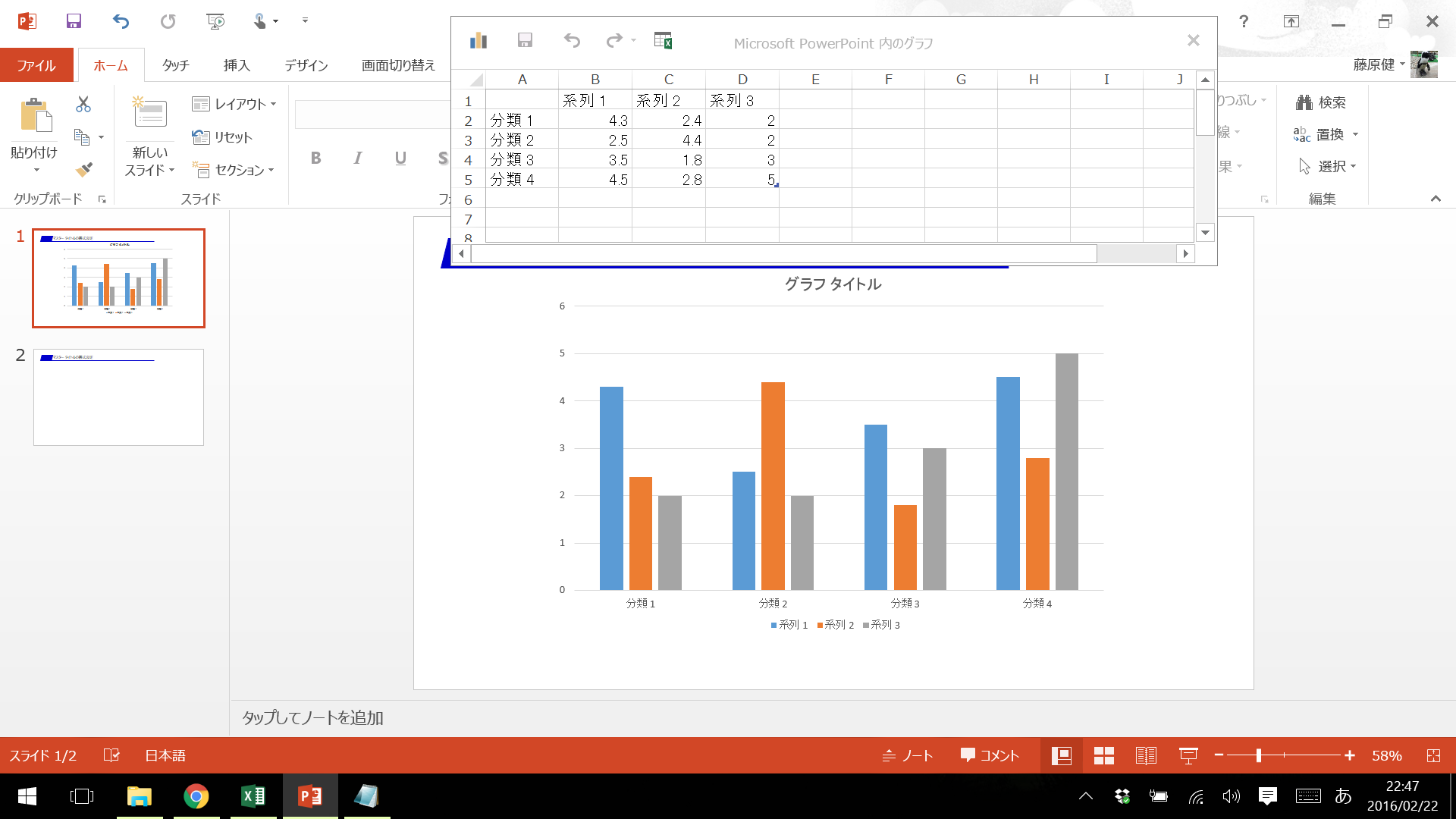
グラフを挿入すると、図のようにエクセルのような表がポップアップとして出てきます。
あとはエクセルのグラフの元となる表を作る要領で、系列名の設定や数値の入力をしていけばグラフは完成です。
エクセルが表を作ってから体裁を決めてグラフを作成するのに対し、パワーポイントはグラフの体裁を決めてから元となる表の作成に入っていく、と考えてもらうと理解しやすいと思います。
パワーポイントにおけるグラフの使い分け
パワーポイントでグラフを表示させる方法については、
①エクセルで作ったグラフ(ブック全体)を貼り付ける
②エクセルで作ったグラフ(図)を貼り付ける
③パワーポイントの中でグラフを作る
の3種類があります。
それぞれの特徴でいうと、①の場合は貼り付けてからもグラフの元となるデータを編集できますが、内容によってはデータ容量が重くなることがあります。②の場合は逆にデータ容量は軽いのですが、グラフをパワーポイントで編集することはできません。③の場合は元のデータから編集できて、かつ①よりはデータ容量は軽くなることが多いです。
作るグラフの内容や資料の全体の容量によって、使い分けれると最も効率的です。
